זה לא מהווה איום על המחשב האישי שלך
- תהליך ouc.exe מגיע עם תוכנת Enhanced Mobile Switching Center (EMSC).
- תהליך זה נחתם דיגיטלית על ידי Huawei והוא בטוח עבור המכשיר שלך.
- אם אתה נתקל בבעיות בתהליך זה, עליך לבצע סריקת תוכנות זדוניות.

איקסהתקן על ידי לחיצה על הורד את הקובץ
- הורד את Fortect והתקן אותו במחשב האישי שלך.
- התחל את תהליך הסריקה של הכלי כדי לחפש קבצים פגומים שהם המקור לבעיה שלך.
- לחץ לחיצה ימנית על התחל תיקון כך שהכלי יוכל להתחיל את אלגוריתם התיקון.
- Fortect הורד על ידי 0 הקוראים החודש.
תהליך ouc.exe הוא א תהליך של צד שלישי שנחתם דיגיטלית על ידי הוואי. תהליך זה חשוב להפעלה חלקה של תוכנת האב שלו ויש לאפשר לו לפעול ברקע.
אם אתם תוהים מה התהליך הזה עושה והאם כדאי לשמור עליו, המדריך הזה יספק לכם את המידע שאתם צריכים ויעזור לכם לקבל החלטה.
מה זה ouc.exe?
תהליך ouc.exe הוא חלק חשוב מ-Enhanced Mobile Switching Center (EMSC). תוכנת האב (EMSC) מיוצרת על ידי Huawei Technologies הנודעת, מה שהופך את התהליך לאמין.
ידוע כי Ouc.exe, שפירושו לקוח עדכון מקוון, מתקין מפתחות RUN ברישום. זה מאפשר לזה הפעלה אוטומטית כאשר המחשב שלך מאתחל.
כמו כן, זה עוזר להפעיל את דונגל האינטרנט האב שלו ולחבר את המחשב האישי שלך לאינטרנט עם הרשאות מערכת.
נקודה חשובה נוספת שיש לשים לב אליה היא התהליך היא שהוא בטוח לחלוטין. ובכן, אלא אם כן תוכנה זדונית מחופשת ל-ouc.exe כדי להשתמש במשאבי המחשב שלך.
האם עלי להסיר את ההתקנה של ouc.exe?
האם להסיר את ההתקנה של ouc.exe או לא תלוי למה אתה משתמש בתהליך. אם אתה משתמש ב-EMSC, תהליך זה צריך לרוץ ברקע כדי לגרום לדונגל האינטרנט שלך לעבוד היטב.
עם זאת, אם אין לך שימוש בהורה שלו, אתה יכול תמיד להסיר את ההתקנה. במקרה שבו אתה חושב על התהליך כי אתה מתמודד עם בעיות איתו, נראה לך כיצד לפתור את הבעיות בחלק הבא של מדריך זה.
1. סרוק לאיתור תוכנות זדוניות
- הקש על חלונות סוג מפתח נגיף, ולחץ הגנה מפני וירוסים ואיומים.

- לחץ על אפשרויות סריקה קישור בעמוד החדש.
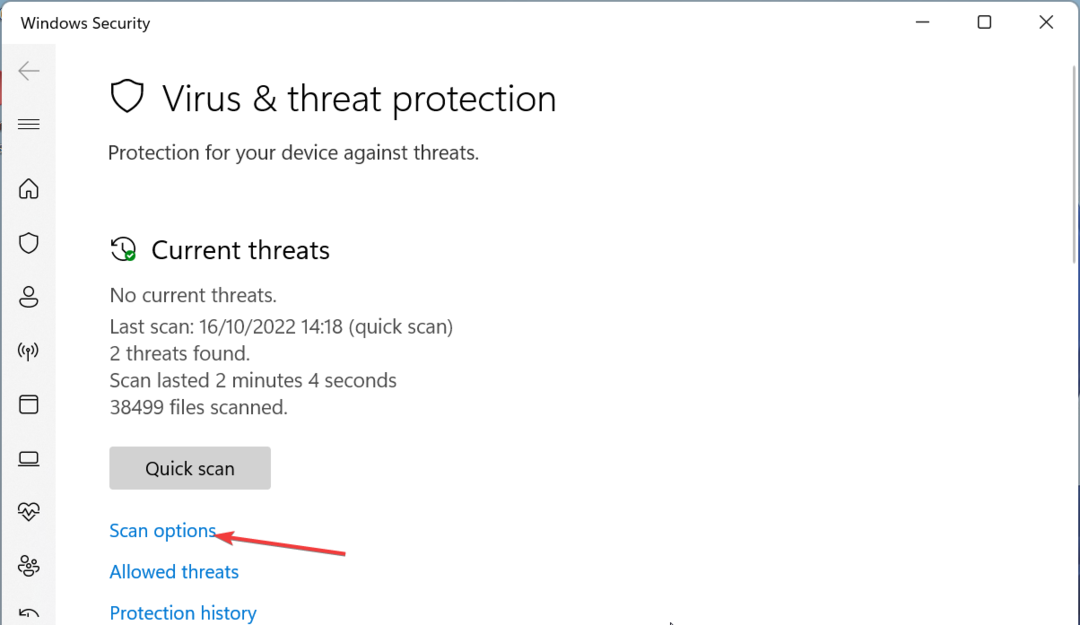
- לבסוף, בחר באפשרות הסריקה המועדפת עליך ולחץ על לסרוק עכשיו לַחְצָן.
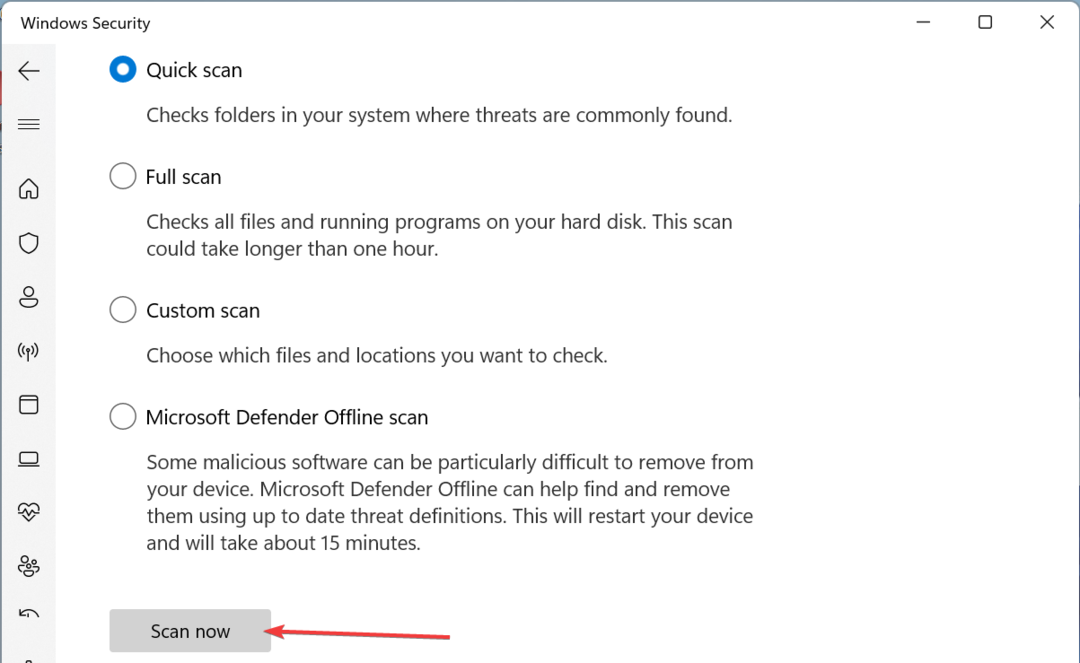
וירוסים יכולים לגרום לכל כך הרבה בעיות, ודווח שזה אחד הגורמים העיקריים לבעיות עם ouc.exe. הסיבה לכך היא תוכנה זדונית יכולה לחטוף את התהליך ולהשתמש במשאבי המחשב שלך.
הדרך החוצה כאן היא לבצע סריקת תוכנות זדוניות באמצעות האנטי וירוס המובנה. אם Microsoft Defender לא מצליחה להיפטר מהווירוס, אנו ממליצים לך לנסות אנטי וירוס ייעודי ESET NOD32.
תוכנה מעולה זו תסרוק את החלקים הנסתרים של המחשב האישי שלך כדי להסיר אפילו את התוכנה הזדונית הנסתרת ביותר.
2. הסר את התקנת תוכנת צד שלישי
- הקש על חלונות מקש + R, הקלד לִשְׁלוֹט, ולחץ בסדר.
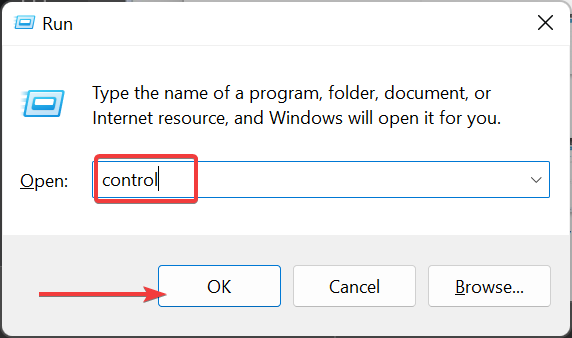
- בחר את הסר התקנה של תוכנית אפשרות מתחת תוכניות.

- כעת, לחץ לחיצה ימנית על פס רחב קריקט אוֹ EMSC ובחר הסר את ההתקנה.

- לבסוף, עקוב אחר ההוראות שעל המסך כדי להשלים את התהליך.
אם וירוסים אינם מוסווים כתהליך ouc.exe, והוא ממשיך לגרום לבעיות, עליך להסיר את תוכנת האב שלו. אתה יכול לעשות זאת על ידי ביצוע השיטה לעיל או שימוש בקובץ uninst.exe בתיקיית ההתקנה.
- מוגן: עשה מהפכה בסרטונים שלך: AI Denoise ותיקון צבע לתוכן חד!
- מהו Nxlog.exe וכיצד לתקן את השימוש הגבוה במעבד שלו?
3. בצע שחזור מערכת
- הקש על חלונות מקש + ר, הקלד rstrui.exe, ולחץ להיכנס.
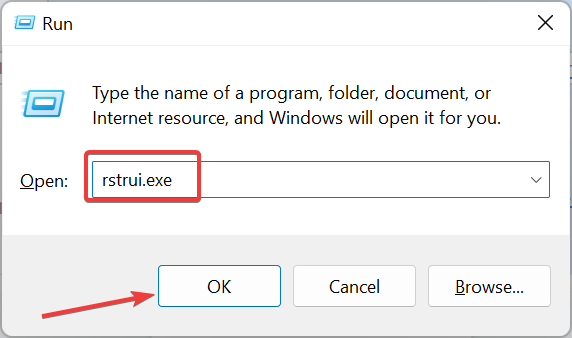
- נְקִישָׁה הַבָּא בעמוד החדש.

- כעת, בחר את נקודת השחזור האידיאלית שלך ולחץ על הַבָּא לַחְצָן.

- לבסוף, לחץ סיים ופעל לפי ההוראות שעל המסך כדי להשלים את התהליך.
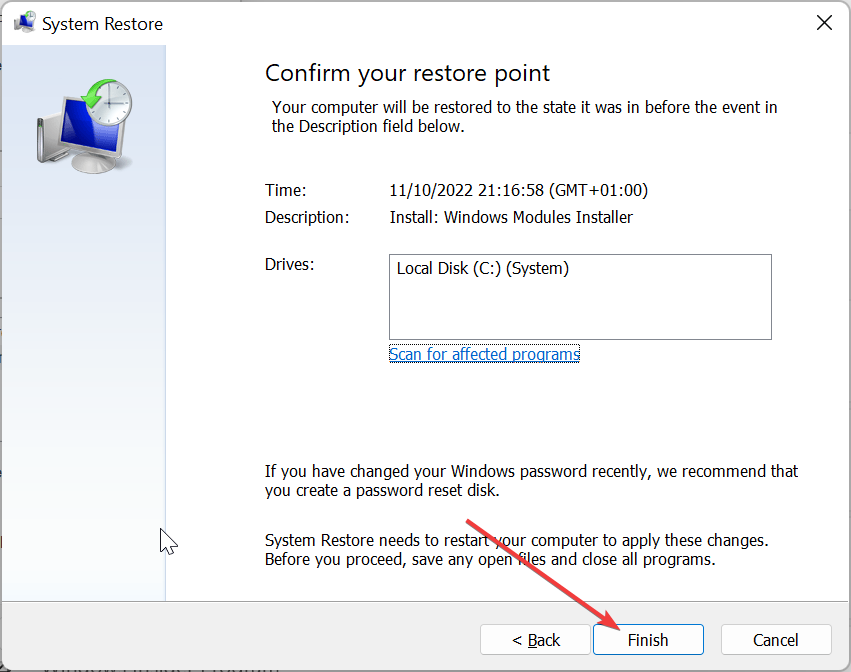
אם אתה עדיין לא מצליח להיפטר מהבעיה עם ouc.exe, עליך לבצע שחזור מערכת עד לנקודה שבה לא הייתה לך תוכנת האב. זה יבטל את השינויים שבוצעו במחשב שלך שעלולים לגרום לבעיה.
עם זה, נוכל לסיים את המדריך המפורט הזה על תהליך ouc.exe. עם המידע שבו, כעת אתה אמור להיות מסוגל להחליט אם להסיר או לשמור את התוכנה.
אם אתה מחפש מידע מפורט על תהליך ntkrnlpa.exe, תמצא אותו במדריך המקיף שלנו.
אל תהסס לשתף אותנו בחוויה שלך בתהליך זה בתגובות למטה.
עדיין נתקלים בבעיות?
ממומן
אם ההצעות לעיל לא פתרו את הבעיה שלך, המחשב שלך עלול להיתקל בבעיות קשות יותר של Windows. אנו מציעים לבחור בפתרון הכל-באחד כמו Fortect לתקן בעיות ביעילות. לאחר ההתקנה, פשוט לחץ על הצג ותקן לחצן ולאחר מכן לחץ התחל תיקון.


